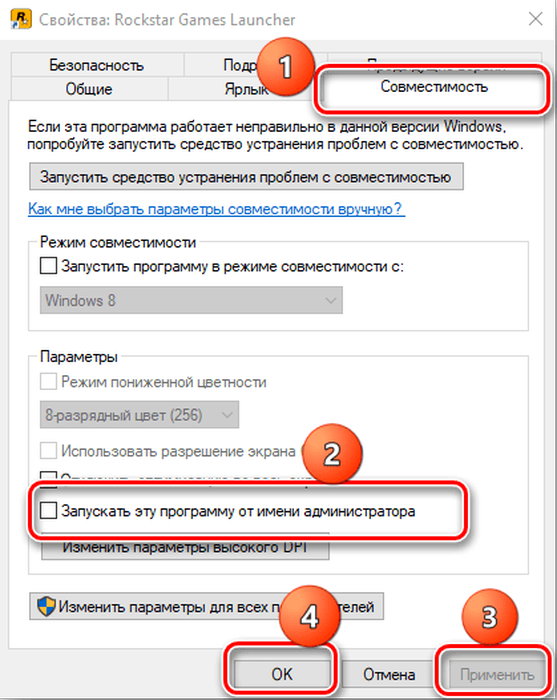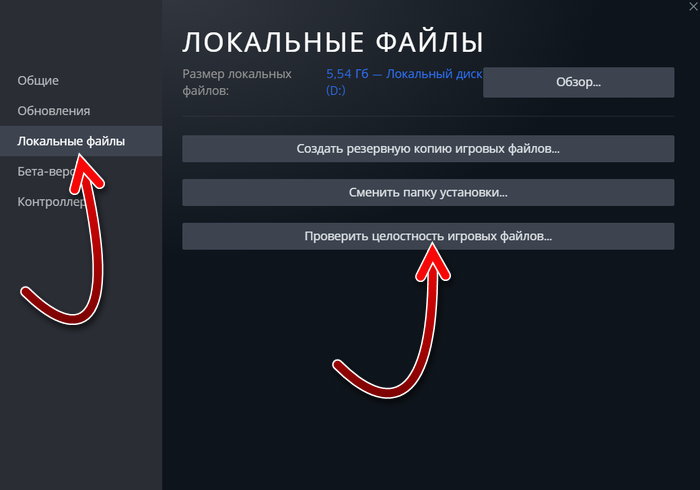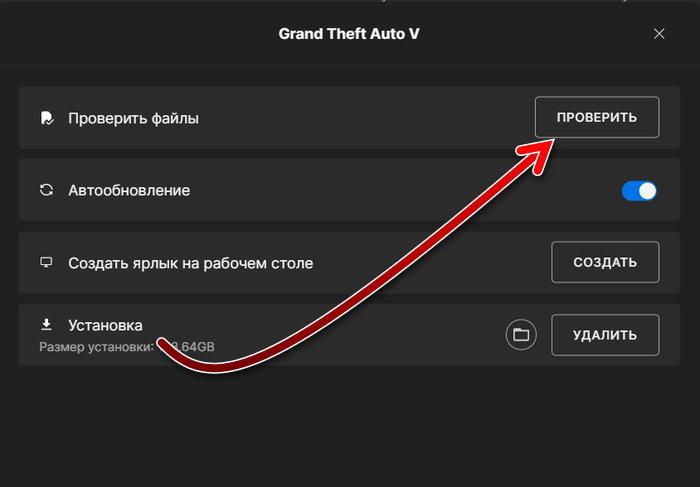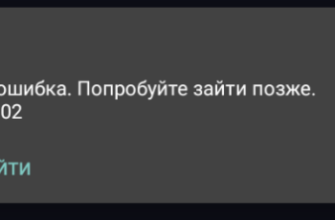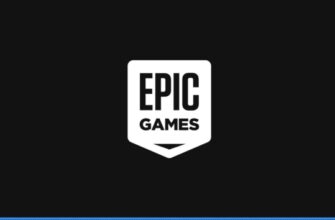ГТА 5 — одна из самых популярных и захватывающих игр не только последнего десятилетия, но остаётся такой и в современности. Она предлагает игрокам огромный открытый мир, множество возможностей и сюжетных линий, а также реалистичную графику и физику. Но не все так гладко, как хотелось бы. Многие игроки сталкиваются с проблемой вылета ГТА 5 при запуске и при этом не появляется никакой ошибки. То есть игра просто закрывается без каких-либо сообщений или предупреждений. Что делать и как исправить это — рассмотрим в данной статье.
Возможные причины вылета GTA 5 при запуске без ошибки
Вылет ГТА 5 при запуске без ошибки может быть вызван разными факторами, такими как:
- Несовместимость с операционной системой или аппаратным обеспечением компьютера.
- Некорректная установка или обновление игры, или её компонентов.
- Наличие вирусов или вредоносных программ на компьютере.
- Конфликт с другими программами или процессами, работающими в фоновом режиме.
- Повреждение или отсутствие файлов игры или компонентов, необходимых для её работы.
- Нарушение правил игры или использование читов, или модов.
Причин может быть много, и не всегда легко определить, что именно вызвало вылет ГТА 5 при запуске без ошибки. Поэтому попробуйте несколько способов решения проблемы, которые чаше всего помогали другим игрокам.
Перед тем, как приступить к исправлению вылета ГТА 5 при запуске, проверьте, соответствует ли ваш компьютер минимальным системным требованиям. Если нет, то вам придется обновить своё оборудование или хотя бы понизить настройки графики в игре. Также проверьте, что на компьютере имеется достаточно свободного места для установки игры.
Для ГТА 5 необходима операционная система минимум Windows 7 64 Bit Service Pack 1, места на жестком диске: 72 Гб. Минимальный объём оперативной памяти 4Гб, рекомендуется 8 Гб. Минимальный процессор — Intel Core 2 Quad CPU Q6600 @ 2.40GHz (4 CPUs) / AMD Phenom 9850 Quad-Core Processor (4 CPUs) @ 2.5GHz, минимальная видео карта NVIDIA 9800 GT 1GB / AMD HD 4870 1GB (DX 10, 10.1, 11).
Если ваш компьютер подходит для запуска ГТА 5, то вы можете попробовать следующие способы решения проблемы с вылетом GTA V.
Вам может быть это интересно: Точка входа в процедуру SteamInternal_Contextlnit не найдена в ГТА 5.
Запуск игры от имени администратора
- Чтобы это сделать, нажмите правой кнопкой мыши на ярлыке игры на рабочем столе или в папке с установленной игрой и нажмите «Свойства».
- Затем перейдите на вкладку «Совместимость» и поставьте галочку напротив «Запускать эту программу от имени администратора».
- Нажмите «Применить» и «ОК».
- Запустите игру и проверьте, исчезла ли проблема с вылетом.
Обновление драйверов видеокарты
Для этого вы можете посетить официальный сайт производителя вашей видеокарты — Nvidia или AMD и скачать последнюю версию драйверов для вашей модели. Затем установите их на свой компьютер, следуя инструкциям.
При выборе драйвера будьте внимательны и подберите программное обеспечение, подходящее к вашей модели видеокарты и версии операционной системы. После установки драйвера, перезагрузите компьютер и запустите компьютер.
Проверка целостности файлов игры
- Для этого запустите Steam и перейдите в библиотеку игр.
- Найдите ГТА 5 в списке и нажмите правой кнопкой мыши на ней.
- Выберите «Свойства» и перейдите на вкладку «Локальные файлы».
- Нажмите на кнопку «Проверить целостность файлов игры» и дождитесь окончания процесса. Это займёт несколько минут.
Steam проверит и восстановит поврежденные или отсутствующие файлы игры. Запустите игру и проверьте, ушла ли проблема с вылетом.
Если вы играете в ГТА 5 через Epic Games, то там так же есть возможность произвести проверку файлов. Для этого зайдите в библиотеку с вашими играми, и нажмите на три точки на GTA V, затем нажмите на «Управление». В появившемся окне для запуска проверки нажмите на кнопку «Проверить».
Удалите или отключите читы, или моды
Если вы используете какие-либо читы или моды для ГТА 5, то они могут конфликтовать с оригинальной версией игры или вызывать ошибки. К тому же, вы рискуете получить бан за нарушение правил игры. Поэтому лучше удалить или отключить все читы или моды, которые вы установили для ГТА 5. Для этого вы можете просто удалить соответствующие файлы из папки с игрой или использовать специальные программы для управления модами, например OpenIV. Запустите игру и проверьте, решилась ли проблема с вылетом после этого.
Отключите антивирус или брандмауэр
Некоторые антивирусные программы или брандмауэры могут блокировать доступ к файлам или серверам ГТА 5, что может привести к вылету игры при запуске без ошибки. Чтобы избежать этого, вы можете временно отключить свой антивирус или брандмауэр перед запуском игры. Не забудьте включить их обратно после окончания игры для обеспечения безопасности вашего компьютера. Либо можно добавить игру к списку доверенных приложений в настройках программ безопасности.
Переустановка игры и DirectX
Если всё это не помогло, то возможно, что у вас повреждена установка игры или библиотека DirectX, которая необходима для корректной работы графики в игре. В этом случае вы можете попробовать переустановить игру или DirectX на свой компьютер. Для переустановки игры вы можете удалить её через Steam или Epic Games и скачать заново. Для переустановки DirectX вы можете скачать его с официального сайта Microsoft и запустить установщик.
Проверка на вирусы
Ещё одна возможная причина вылета ГТА 5 при запуске без ошибки — наличие вирусов или вредоносных программ на вашем компьютере. Они могут повреждать файлы игры, блокировать доступ к ним или к серверам игры, а также замедлять работу вашего компьютера. Поэтому важно регулярно проверять свой компьютер на вирусы и удалять их при обнаружении.
Для проверки на вирусы вы можете использовать любую антивирусную программу, которая установлена на вашем компьютере, или скачать и установить бесплатную программу, например Malwarebytes или утилиту Dr.Web.
Для проверки на вирусы сделайте следующее:
- Закройте все запущенные программы и процессы, включая лаунчер ГТА 5.
- Запустите свою антивирусную программу и выберите опцию, которая производит полное и глубокое сканирование компьютера.
- Запустите сканирование и дождитесь окончания процесса. Это может занять некоторое время в зависимости от объёма файлов и производительности вашего компьютера.
- После сканирования антивирусная программа покажет вам список обнаруженных угроз и предложит вам удалить их или поместить в карантин. Выберите те действия, которые вы считаете необходимыми для очистки вашего компьютера от вирусов. Перезагрузите свой компьютер и запустите игру. Проверьте, исчезла ли проблема с вылетом.
В этом видео ещё несколько способов решения проблемы с вылетом ГТА 5.